A busca de trabalho eletronicamente requer finesse. Manter sua carta de apresentação com seu currículo, em um único documento diminui a chance de perder essa carta impressionante, e é mais fácil para um potencial empregador imprimir. Aqui está uma maneira de otimizar seu tempo e, talvez, impressionar um gerente de contratação.
Criando seções para uma carta de apresentação e retomar
Para manter sua carta de apresentação e seu currículo juntos, você pode criá-los no mesmo documento e usar uma seção separada, com informações e formatação diferentes, para cada um deles.
Observação: Você pode usar a mesma técnica para criar páginas de título, tabelas de conteúdo e outras páginas em que deseja margens e cabeçalhos e rodapés diferentes.
Inserir uma quebra de seção
-
Clique em Arquivo > Opções.
-
Selecione > Exibir.
-
Em Sempre mostrar essas marcas de formatação na tela, selecione Marcas de parágrafo.
-
Clique ou toque em onde você deseja inserir uma interrupção de seção para sua carta de capa.
-
Vá para Layout (ou layout de página para 2013) e selecione a seta para baixo ao lado de Quebras.
-
Em Intervalos de Seção, selecione Próxima Página.
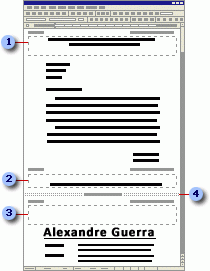
-
Cabeçalho de letra de capa
-
Rodapé de letra de capa
-
Retomar cabeçalho
-
quebra de seção
Tornar o cabeçalho e o rodapé diferentes da seção anterior
-
Selecione a primeira página do currículo (não a letra de capa).
-
Vá para Inserircabeçalho >.
Selecione Editar Cabeçalho.
-
Clique ou toque em qualquer lugar no cabeçalho e selecione Vincular ao Anterior para desmarcá-lo.
-
Selecionar Fechar Cabeçalho e Rodapé.
Inicie seus cabeçalhos e rodapés de currículo na segunda página do seu currículo
-
Selecione a segunda página do currículo .
-
Vá para Inserircabeçalho >.
Selecione Editar Cabeçalho.
-
Clique ou toque em qualquer lugar no cabeçalho e selecione Primeira Página Diferente.
-
Selecionar Fechar Cabeçalho e Rodapé.
Use layouts diferentes para sua carta de apresentação e seu currículo
-
Defina o layout para sua carta de apresentação e selecione a primeira página do seu currículo.
-
Vá para Layout e selecione Inicialização de caixa de diálogo Configuração de Página

-
Em Aplicar a, selecione Este ponto à frente.
-
Faça as alterações de layout e selecione OK.
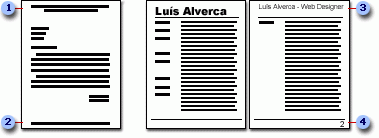
-
Cabeçalho de letra de capa
-
Rodapé de letra de capa
-
Retomar cabeçalho
-
Retomar rodapé
Sobre o autor Karen Hofferber é escritora de currículos profissionais certificadas e escritora sênior de currículos na ResumePower.com. Quer mudar de carreira? Leia o livro The Career Change Resume, de Kim Isaacs e Karen Hofferber, para obter ajuda. Você pode entrar em contato com Karen no ResumePower.com.










